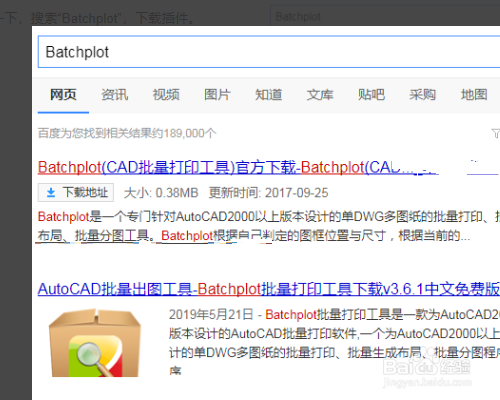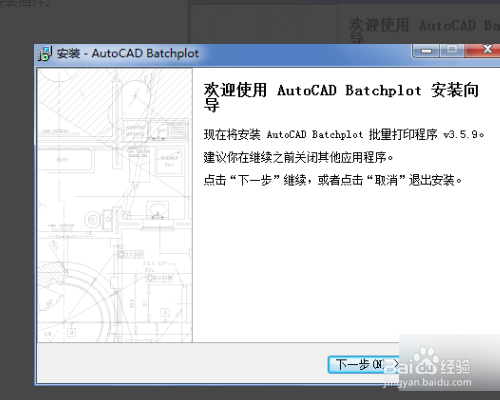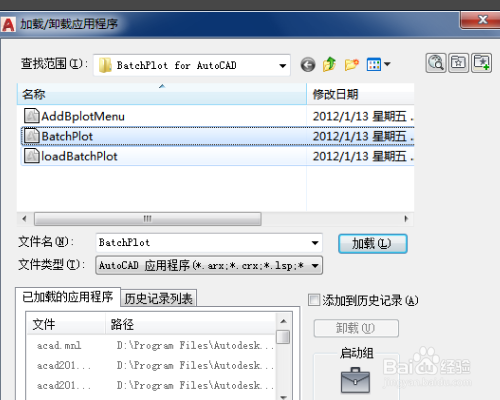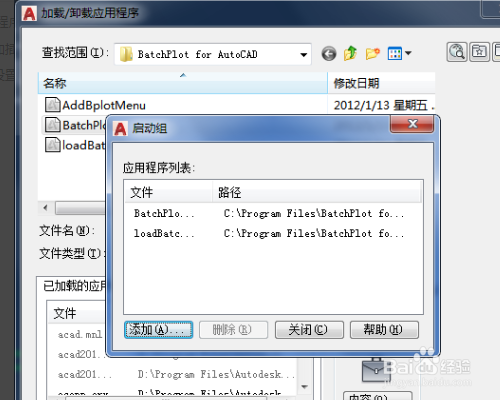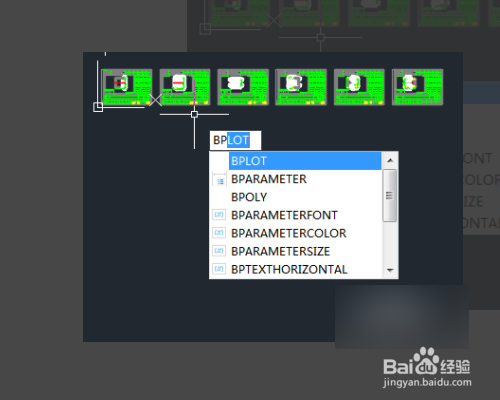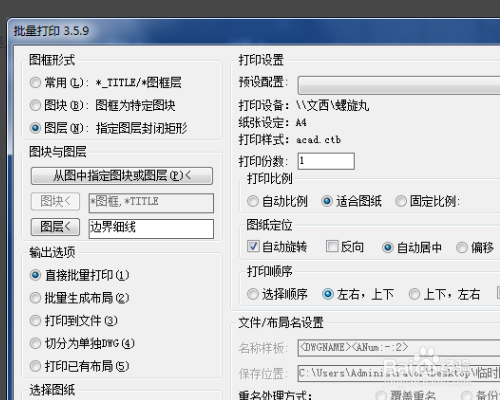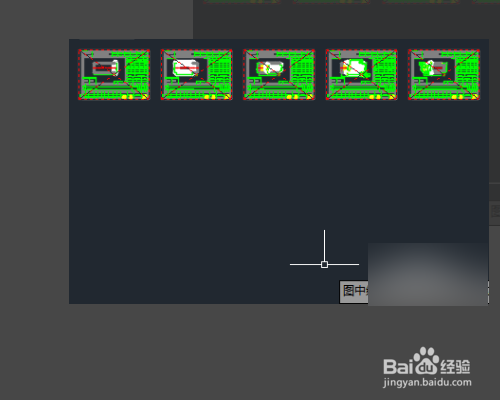cad中batchplot批量打印的操作
1、百度一下,搜索“Batchplot”,下载插件。
2、打开插件,按要求安装插件。
3、打开CAD绘图软件,输入“ap",打开加载/卸载应用程序。根据插件安装目录加载插件。
4、打开加载/卸载应用程序右下角的”内容“,在启动组时面再次添加插件。这样设置以后每次打印都不用重新设置了。
5、在CAD中输入”BPLOP“就或以打开批量打印设置了。
6、这里是选择的层,单一的图层作为的图框。
7、然后,选择打印的区域,选择后要打印的区域这样显示。其它部分根据需要自我设置。就可以批量打印了。
声明:本网站引用、摘录或转载内容仅供网站访问者交流或参考,不代表本站立场,如存在版权或非法内容,请联系站长删除,联系邮箱:site.kefu@qq.com。
阅读量:66
阅读量:71
阅读量:78
阅读量:96
阅读量:44